有网友问小编雨林木风 win7 x64 旗舰版201605怎么安装呢?其实现在有很多的安装方法,但是硬盘安装系统的方法是最简单的方法,那雨林木风 win7 x64 旗舰版201605怎么安装呢?下面就让小编给大家介绍关于雨林木风 win7 x64 旗舰版201605的教程吧。
1、打开下载的系统镜像文件,右击选择“解压到YLMF_Win7_Ultimate_X64_2014047.iso”。
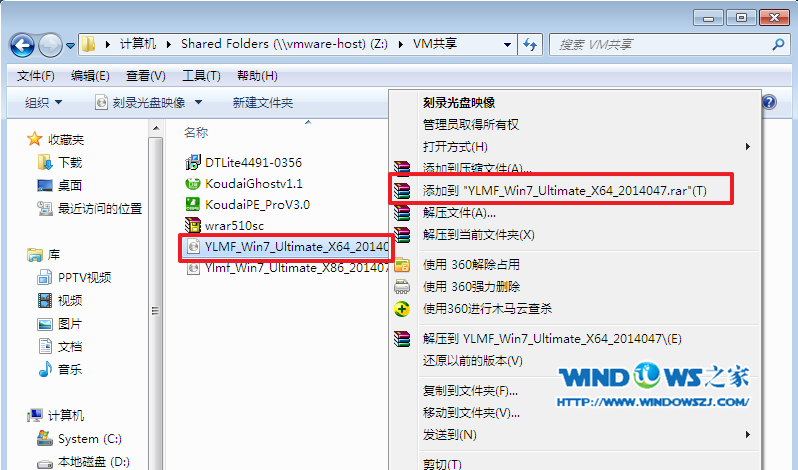
雨林木风 win7 x64 旗舰版201605图1
2、双击setup.exe,
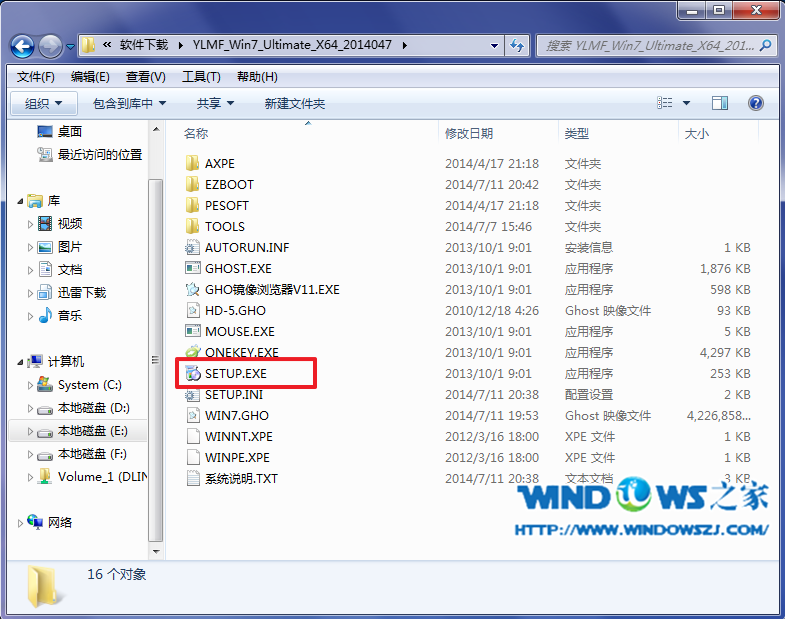
雨林木风 win7 x64 旗舰版201605图2
3、选择“安装WIN7X64系统第一硬盘分区”。
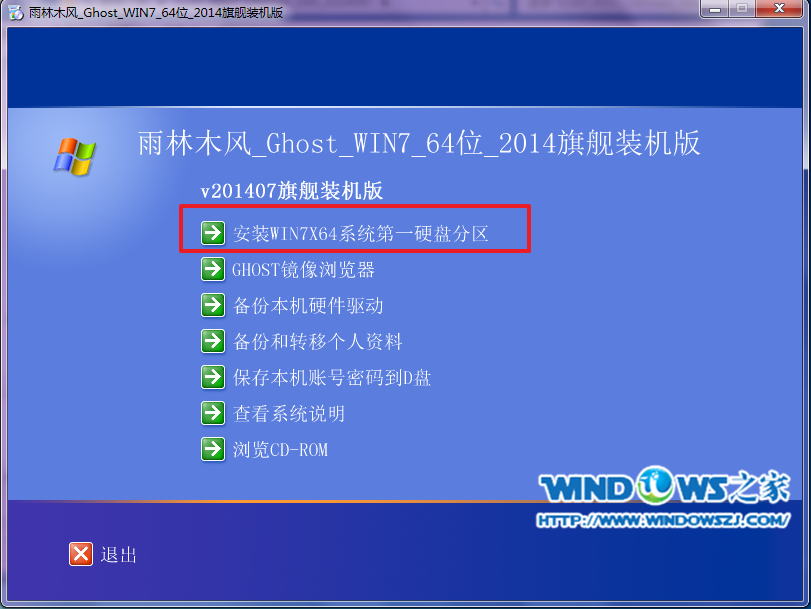
雨林木风 win7 x64 旗舰版201605图3
4、点击“安装”,选择映像路径,选择C盘,最后按“确定”。

雨林木风 win7 x64 旗舰版201605图4
5、选择“是”,立即重启。
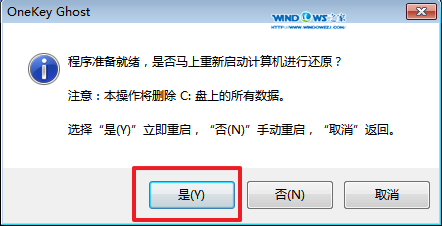
雨林木风 win7 x64 旗舰版201605图5
6、之后不需要自己再动手了,它会自动安装。以下是关键的截图,参考一下,
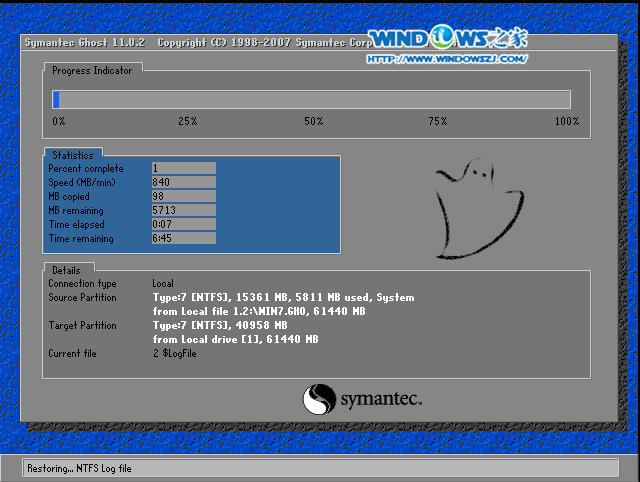
雨林木风 win7 x64 旗舰版201605图6

雨林木风 win7 x64 旗舰版201605图7

雨林木风 win7 x64 旗舰版201605图8
关于雨林木风 win7 x64 旗舰版201605怎么安装的教程到这里就全部结束了,大家对雨林木风 win7 x64 旗舰版201605怎么安装的方法都有了解了吗?有需要雨林木风 win7 x64 旗舰版201605怎么安装的教程的朋友的就赶紧学习起来吧。




